Восстанавливайте, управляйте и создавайте резервные копии голосовых сообщений на iPhone 16.
Где легко найти сохраненные или удаленные голосовые сообщения на вашем iPhone
Когда вы снова открываете iMessage через две минуты, но не находите голосовых сообщений в диалоговом окне, вы можете захотеть узнать, где сохраняются голосовые сообщения на iPhone. И если вы по ошибке удалили голосовые сообщения, можно ли восстановить их из корзины? Не беспокойтесь об этом, этот пост расскажет вам, где сохраняются голосовые сообщения на вашем iPhone. А для просроченных и удаленных сообщений вы также можете найти их и восстановить. Таким образом, вы можете сохранить свои воспоминания из голосовых сообщений.
Список гидов
Где сохраняются голосовые сообщения на iPhone: краткое введение в путь хранения Почему я не могу найти голосовые сообщения на iPhone [решено] Часто задаваемые вопросы о том, где сохраняются голосовые сообщения на iPhoneГде сохраняются голосовые сообщения на iPhone: краткое введение в путь хранения
Довольно сложно найти аудиофайлы, сохраненные на вашем iPhone, в отличие от Android, где аудиофайлы можно воспроизводить напрямую с помощью медиаплеера по умолчанию.
Так где же сохраняются голосовые сообщения на iPhone? Аудиофайлы на iPhone сохраняются в приложении, которое получило файл, или он отправляется в приложение в зависимости от типа файла. Аудиофайлы iMessage автоматически исчезают по истечении установленного периода, если вы не указали иное.
Например, если вы получили голосовое сообщение, оно сразу же отправится в приложение голосовых заметок iPhone. Если вы получили голосовое сообщение WhatsApp, оно будет сохранено в приложении. Аудиофайлы MP3 попадут в папку мультимедиа по умолчанию. Все в одном, ваши голосовые сообщения сохраняются в принимающем приложении. Вы также можете долго нажимать на голосовые сообщения и нажимать Держать кнопку, чтобы сохранить их.
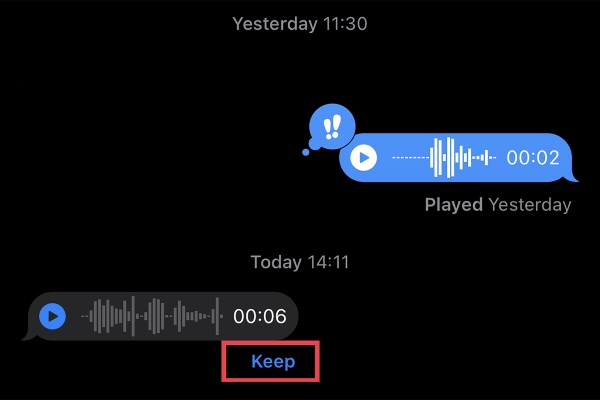
iPhone на самом деле не создает отдельные физические папки для каждого приложения отдельно на телефоне. Само приложение является хранилищем для аудио, где лежат файлы. Если вы удалите приложение, ваши данные будут удалены, если вы не сохранили их вручную в каком-то другом месте. Так где же найти удаленные голосовые сообщения на iPhone? Пожалуйста, продолжайте читать следующие методы.
Почему я не могу найти голосовые сообщения на iPhone [решено]
Метод 1: Срок действия голосового сообщения истек
Многие люди получают голосовое сообщение в iMessage, а затем хотят прослушать его снова, а затем обнаруживают, что срок действия голосового сообщения истек. Затем они не знают, где сохраняются голосовые сообщения на iPhone. И вот шаги, которые помогут вам решить эту проблему.
Шаг 1Откройте свой Настройки приложение на iPhone и нажмите Сообщения кнопка. Прокрутите вниз и нажмите кнопку Истекает кнопка под Аудио сообщение.
Шаг 2Затем вам следует нажать на Никогда кнопка. Таким образом, приложения не будут автоматически удалять ваши файлы, а голосовые сообщения будут сохранены навсегда.
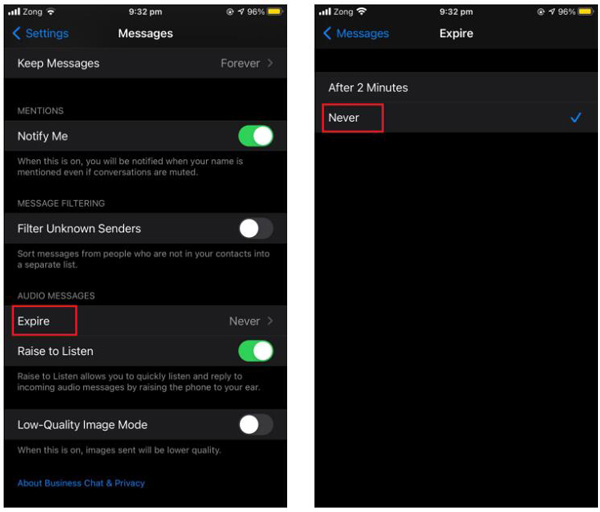
Метод 2: Голосовое сообщение удалено
Вы знали, как сделать так, чтобы голосовые сообщения не были просрочены. Но где найти голосовые сообщения, которые были удалены? 4Easysoft восстановление данных iPhone является лучшим выбором для вас. Это программное обеспечение будет проводить глубокое сканирование ваших устройств и восстанавливать удаленные голосовые сообщения со всех моделей и версий системы iOS, включая последнюю версию iOS 15/16/17/18. Независимо от того, хотите ли вы восстановить настройки по умолчанию или из сторонних приложений, вы можете предварительно просмотреть все файлы резервных копий, чтобы извлечь нужный.

Восстановите все данные, включая удаленные и просроченные голосовые сообщения из всех приложений.
Возможность резервного копирования/восстановления данных и передачи голосовых сообщений WhatsApp.
Просканируйте файлы голосовых сообщений на вашем iPhone, чтобы выбрать те, которые необходимо восстановить.
Обещаем стопроцентную безопасность восстановления вашего голосового сообщения.
100% Безопасный
100% Безопасный
И вот шаги, чтобы найти, где голосовые сообщения сохраняются на iPhone и получить их обратно. И прежде чем сделать это, пожалуйста, убедитесь, что iTunes на вашем компьютере обновлен до последней версии. Затем прочитайте следующие шаги:
Шаг 1Запуск 4Easysoft восстановление данных iPhone на вашем компьютере, а затем подключите ваше устройство iOS к компьютеру с помощью кабеля USB. Если вы используете систему iOS 11 или выше, пожалуйста, разблокируйте свое устройство и нажмите Доверять на экране.

Шаг 2Нажмите кнопку Восстановление данных iPhone кнопку на главном интерфейсе и нажмите кнопку Восстанавливаться кнопка из iOS-устройство Меню. Затем нажмите кнопку Начать сканирование Кнопка для сканирования всех удаленных данных на вашем устройстве iOS. Время, необходимое для сканирования, зависит от номера вашего файла.

Шаг 3После этого все данные будут классифицированы по различным типам файлов и перечислены в программе. Вы можете дважды щелкнуть по нужному файлу, чтобы просмотреть его, а затем щелкнуть по нему, чтобы восстановить. Наконец, щелкните Восстанавливаться кнопку, чтобы начать восстановление всех выбранных файлов одновременно. Затем вы можете напрямую найти голосовые сообщения на iPhone из целевой папки.

Шаг 4Если вы хотите восстановить некоторые личные и важные данные, такие как история вызовов, закладки Safari, контакты и т. д. В системе iOS 13 или более поздней версии вам нужно нажать кнопку Зашифрованное сканирование кнопку для подтверждения операции.

Дальнейшее чтение
Часто задаваемые вопросы о том, где сохраняются голосовые сообщения на iPhone
-
Как сохранить голосовые сообщения на iPhone?
Чтобы сохранить аудиосообщение на iOS 14 и более поздних версиях, просто нажмите Делиться и нажмите Сохранить в голосовых заметках. Затем аудиосообщение будет сохранено в приложении «Диктофон» на вашем iPhone, где вы сможете получить к нему доступ.
-
Почему мои сохраненные голосовые сообщения не сохраняются в голосовых заметках?
Вы можете сделать несколько вещей, если ваши аудиосообщения не сохраняются в голосовых заметках. Во-первых, проверьте, достаточно ли у вас места на устройстве. Затем вы можете перезапустить устройство, чтобы исправить незначительные проблемы с программным обеспечением. Наконец, если проблема все еще не устранена, вы можете попробовать сбросить настройки устройства до заводских с помощью 4Easysoft восстановление данных iPhone.
-
Как прослушать сохраненные голосовые сообщения на iPhone?
Чтобы прослушать сохраненное аудиосообщение после нахождения места сохранения голосовых сообщений, просто откройте Голосовые заметки приложение и нажмите на аудиосообщение, которое вы хотите прослушать. Аудиосообщение начнет воспроизводиться автоматически. Также нажмите Делиться если вы хотите поделиться аудиосообщением с кем-то еще.
Заключение
Прочитав эту статью, вы наверняка знаете, где сохраняются голосовые сообщения на вашем iPhone, и если вы обнаружите, что срок действия ваших голосовых сообщений истек или они удалены, вы можете воспользоваться 4Easysoft восстановление данных iPhone чтобы вернуть их.
100% Безопасный
100% Безопасный


 Как разместить два видео рядом [Полное руководство]
Как разместить два видео рядом [Полное руководство]